Cambiar la configuración de la política es una forma rápida y fácil de solucionar este problema.
- Aparece el código de error 0x80070569 al realizar una migración en vivo para Hyper-V en Windows Server.
- El error puede ocurrir debido a problemas de derechos de usuario en la política de GPO.
- Ejecutar el comando gpupdate /force en el símbolo del sistema puede ser una opción viable.
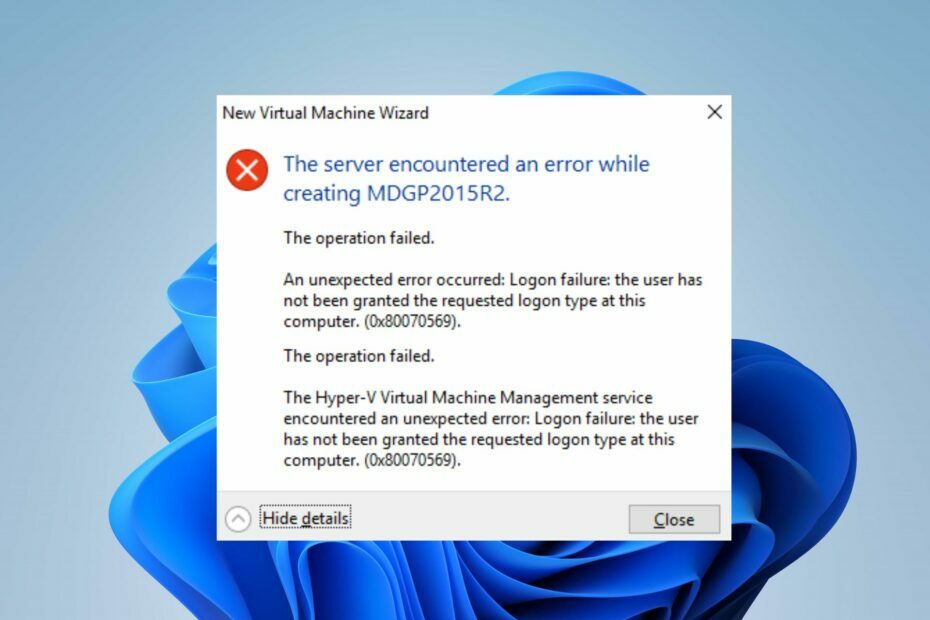
XINSTALAR HACIENDO CLIC EN EL ARCHIVO DE DESCARGA
- Descargar la herramienta de reparación de PC Restoro que viene con tecnologías patentadas (patente disponible aquí).
- Hacer clic Iniciar escaneo para encontrar problemas de Windows que podrían estar causando problemas en la PC.
- Hacer clic Repara todo para solucionar problemas que afectan la seguridad y el rendimiento de su computadora.
- Restoro ha sido descargado por 0 lectores este mes.
Muchos de nuestros lectores informaron el error 0x80070569 que ocurre cuando intentan iniciar la máquina virtual en Hyper-V Manager. El error puede ocurrir por muchas razones y puede ser difícil de manejar. Sin embargo, esta guía está dedicada a proporcionar soluciones para resolver el error.
Además, te puede interesar nuestro artículo sobre Error de Hyper-V 0x8009030e y algunos pasos para solucionarlo en su PC.
¿Qué es el error 0x80070569?
El código de error 0x80070569 puede aparecer con dos mensajes de error diferentes;
- ('VM_NAME' no pudo iniciar el proceso de trabajo: Error de inicio de sesión: al usuario no se le ha otorgado el tipo de inicio de sesión solicitado en esta computadora).
- Error al crear la máquina virtual planificada en el destino de la migración: error de inicio de sesión: al usuario no se le ha otorgado el tipo de inicio de sesión solicitado en esta computadora.
El error ocurre cuando las máquinas virtuales no pueden iniciarse o cuando no puede realizar una migración en vivo para una máquina virtual Hyper-V en Windows Server.
¿Qué causa el código de error 0x80070569?
Algunos factores que pueden causar el error son:
- Errores de permisos en la política de GPO – El error puede aparecer cuando hay un problema de configuración relacionado con los permisos de la política de GPO. Además, puede ser que la identidad especial NT Virtual Machine\Virtual Machines no tenga el inicio de sesión como un servicio en la computadora host de Hyper-V.
- Problemas de conexión entre la computadora Hyper-V y el dominio – También puede encontrar el código de error 0x80070569 si la computadora Hyper-V se pierde o no se puede establecer una conexión con el dominio. Problemas como la discrepancia de credenciales pueden causar errores de inicio de sesión.
Afortunadamente, puede seguir algunos pasos básicos para resolver el problema. A medida que avancemos en este artículo, los discutiremos.
¿Cómo puedo corregir el código de error 0x80070569?
Antes de probar los pasos avanzados, siga las comprobaciones preliminares a continuación:
- Solucionar problemas relacionados con Autorización de Hyper-V para conectarse en tu computadora
- Deshabilite los servicios de Firewall para el software antivirus.
Si el error persiste, ejecute los siguientes pasos:
1. Ejecute gpupdate /force en el host de Hyper-V
- Inicie sesión en la máquina como Administrador de dominio.
- Ve a la Consola del administrador del servidor e instalar el Función de gestión de directivas de grupo.
- Siga las instrucciones en la pantalla para completar la instalación.
- Abre el GPMC MMC complemento y navegue a la política que administra Derechos de los usuarios.
- Haga clic derecho en la política y seleccione Editar en el menú desplegable, luego incluya lo siguiente en las entradas para Iniciar sesión como un servicio:
Máquina virtual NT\Máquinas virtuales - Salir de la Redactor de políticas.
- Haga clic con el botón izquierdo en el Comenzar botón, tipo Símbolo del sistemay seleccione el Ejecutar como administrador opción.
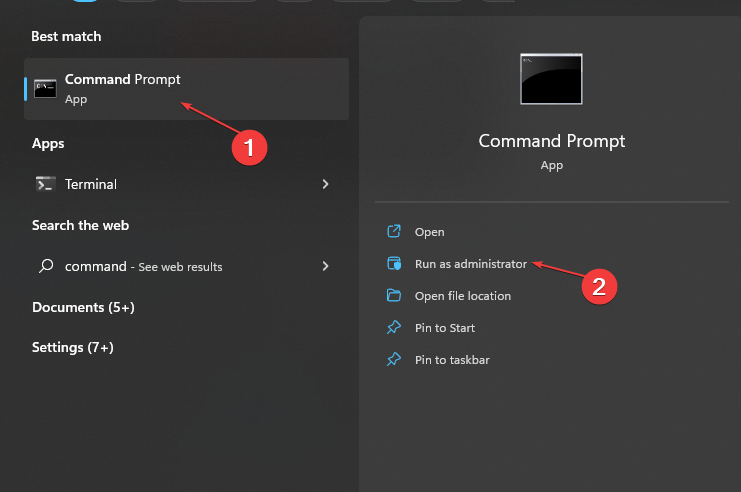
- Hacer clic Sí sobre el Control de cuentas del usuario inmediato.
- Copie y pegue lo siguiente en la barra de comandos y presione Ingresar para ejecutarlo:
gpupdate / fuerza
Ejecutar el comando anterior actualizará la política y eliminará los permisos de usuario que ha agregado la política. Por lo tanto, los derechos de usuario definidos en la política de seguridad local surtirán efecto y resolverán el problema de los permisos.
- DISPOSITIVO DE ERROR DXGI ELIMINADO: 6 formas rápidas de solucionarlo
- 0x8007001d Código de error de actualización de Windows: 4 formas de solucionarlo
- 0x800423f4 Error VSS: 6 formas de solucionarlo
- La dirección solicitada no es válida en su contexto [Fijar]
- Solución: administración de discos que se conectan al servicio de disco virtual
2. Edite el Editor de directivas de grupo
- presione el ventanas + R llaves, tipo gpedit.mscy haga clic en DE ACUERDO para abrir el Editor de directivas de grupo.

- Navega por este camino:
Configuración del equipo\Configuración de Windows\Configuración de seguridad\Políticas locales\Asignación de derechos de usuario - Haga doble clic en Iniciar sesión como un trabajo por lotes.

- Haga clic en Agregar usuario o grupo botón.

- Ingresar Administrador en el espacio vacío, haga clic en Comprobar nombresy haga clic en DE ACUERDO.
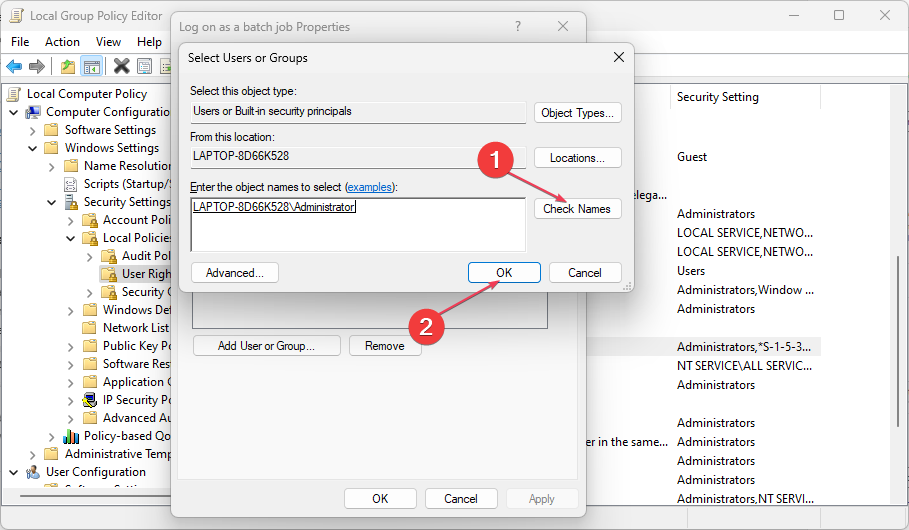
- Ahora, selecciona Aplicar y haga clic DE ACUERDO.
Alternativamente, puede consultar nuestra guía completa sobre cómo instalar Hyper-V en Windows 11.
Además, lea sobre qué hacer si El soporte de virtualización está deshabilitado en el firmware en tu computadora
¿Qué solución te funcionó? Háganos saber en los comentarios a continuación.
¿Sigues teniendo problemas? Solucionarlos con esta herramienta:
PATROCINADO
Si los consejos anteriores no han resuelto su problema, su PC puede experimentar problemas más profundos de Windows. Nosotros recomendamos descargando esta herramienta de reparación de PC (calificado como Excelente en TrustPilot.com) para abordarlos fácilmente. Después de la instalación, simplemente haga clic en el Iniciar escaneo botón y luego presione Repara todo.


